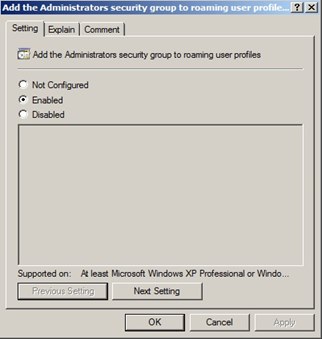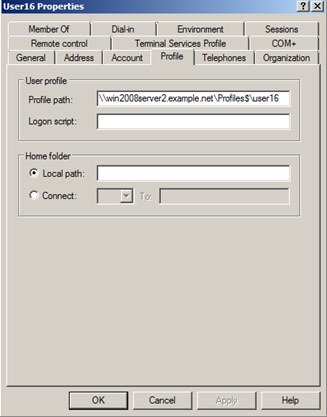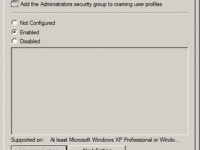
POR : THIAGO MARTINS
Este artigo mostra como em um ambiente com Windows 2008, Active Directory podemos salvar a profile do usuário na rede, deixando os arquivos do usuário disponível em qualquer computador da rede. Porém o ponto de atenção é que com essa mobilidade teremos grande tráfego na rede pois ele irá sincronizar os arquivosno logon e logoff do usuário.
Deve-se analisar friamente permissões das pastas para garantir a privacidade dos usuários, mas vale lembrar que administradores do domínio têm total permissão para visualizar conteúdo de todos.
Abaixo iremos mostrar a configuração necessária para habilitar o roaming profile.
Configuração da Política.
Start -> Administrative Tools -> Group Policy Management -> Domains -> dominio.local – > Group Policy Objects ->
Duplo click na Policy, ao abrir navegue no caminho abaixo.
Computer Configuration -> Policies -> Administrative Templates -> System – > User Profiles
Clique em Enable Add the Administrators security group to roaming user profile.
Você pode habilitar também a opção de excluir a profile do usuário ao efetuar o logoff do computador que está sendo utilizado.
Criando pasta para armazenar perfis.
- Abra qualquer partição disponível crie uma pasta chamado Profile.
- Clique com o botão direito na pasta criada, clique na opção compartilhamento.
- Clique em compartilhamento Avançado digite o nome do compartilhamento como por exemplo Profile$.
- Clique em conceder permissões de controle total para “Todos”.
Definindo caminho para o perfil a ser salvo.
Start -> Administrative Tools -> Active Directory Users and Computers
Entre nas propriedades do Usuário navegue até a guia Perfil e digite o caminho da seguinte forma.
\\servername.domainio.local\Profiles$\%username%
Isto irá criar uma pasta com o nome do usuário dentro da pasta perfil, na primeira vez que efetuar o logon.
O artigo acima apenas mostra de maneira simples e objetiva a possibilidade de se ter o perfil do usuário e qualquer computador da rede, mas vale ressaltar que tal opção gera um grande tráfego na rede, sendo primordial uma análise do ambiente antes de se habilitar tal opção.